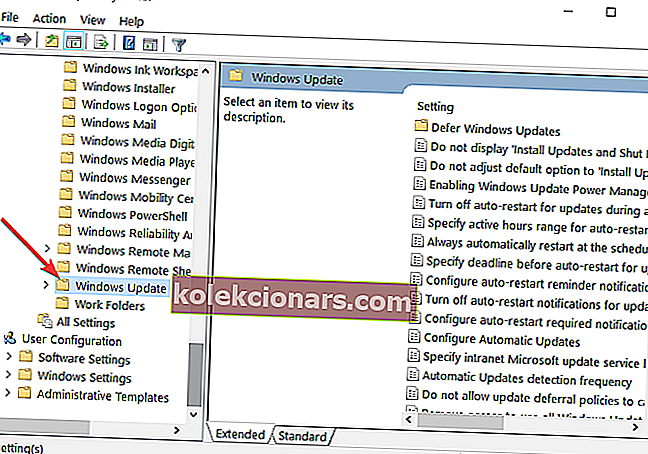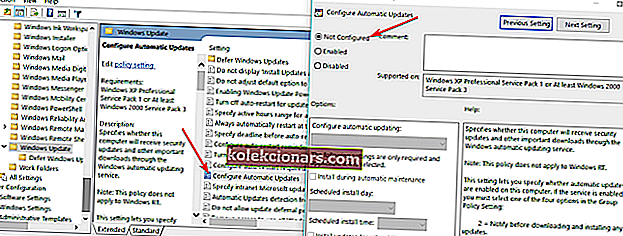- Če želite zagotoviti, da imate koristi od vseh tistih popravkov, ki jih Microsoft redno izdaja, potem je Windows Update nekaj, kar želite imeti.
- Storitev po svoje naredi, da vaš računalnik zaščiti pred neželenimi vsiljivci in ga posodablja. Toda včasih lahko napake pri posodobitvi sistema Windows ovirajo postopek.
- Pojavi se na primer ena napaka. Če vam napaka 0x80070057 preprečuje namestitev najnovejših posodobitev sistema Windows, si oglejte spodnje rešitve in jih v kratkem rešite.
- Če želite več informacij o napakah sistema Windows 10, si oglejte naš obsežen razdelek, ki zajema te teme.

Predvidevamo, da berete ta članek, ker ste v računalnik namestili najnovejšo različico operacijskega sistema Windows 10 in želite popraviti kodo napake posodobitve sistema Windows 10 0x80070057.
Za vas imamo dobro novico: če natančno sledite spodnjim korakom v vrstnem redu, kot so opisani, lahko v nobenem trenutku nadaljujete z uporabo sistema Windows 10.

Če želite popraviti kodo napake 0x80070057, boste morali v sistemu Windows 10 imeti skrbniške pravice za funkcijo urejevalnika pravilnikov skupine, ki jo imate na voljo v operacijskem sistemu.
Prav tako boste morali imeti skrbniške pravice za zagon zahtevanih ukaznih vrstic v oknu ukaznega poziva. Če ste že namestili najnovejšo različico operacijskega sistema Windows 10, ne boste imeli težav z dostopom do ukaznega poziva.
Iščete najboljša orodja za odpravljanje težav s posodobitvijo sistema Windows? Tu so naši najboljši izbori.
Kako lahko rešim napako 0x80070057 pri posodabljanju sistema Windows?
- Konfigurirajte samodejne posodobitve
- Popravite particijo / zaženite čiščenje diska
- Zaženite orodje za odpravljanje težav s sistemom Windows Update
- Prenesite najnovejšo posodobitev servisnega sklada (SSU)
- Ponastavite komponente sistema Windows Update
- Zaženite ukaza DISM in SFC
- Odstranite orodja drugih proizvajalcev
1. Konfigurirajte samodejne posodobitve
- Pritisnite in držite Windows tipko in R gumb.
- To bi moralo odpreti okno Run .
Opomba: Drug način za odpiranje okna Zaženi je tako, da z levim gumbom kliknete gumb Start in v prisotno iskalno polje morate napisati Zaženi, nato z levim klikom na ikono Zaženi, ki se prikaže po iskanju.
- V pogovorno okno za zagon boste morali napisati naslednje: gpedit.msc .
- Pritisnite tipko Enter na tipkovnici.
- Zdaj, ko imate pred seboj urejevalnik pravilnikov lokalnih skupin, dvokliknite ikono Computer Configuration na desni strani.
- Zdaj dvokliknite, da odprete mapo Skrbniške predloge .
- V mapi Skrbniške predloge dvokliknite, da odprete mapo Komponente sistema Windows .
- V mapi Komponente sistema Windows dvokliknite, da odprete mapo Windows Update .
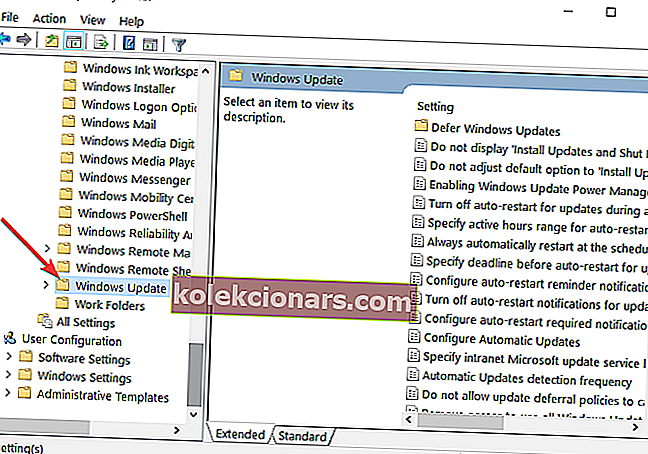
- V mapi Windows Update poiščite datoteko Konfiguriraj samodejne posodobitve in preverite, ali je nastavljena na Ni konfigurirano .
- Če je nastavljeno na Not Configured , nato levi klik ali tapnite gumb Start.
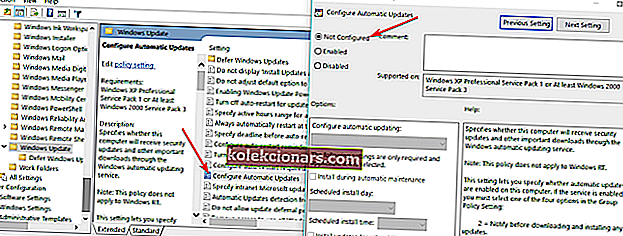
- V iskalno polje zapišite naslednje: cmd .
- Po končanem iskanju z desno miškino tipko kliknite ikono cmd.exe in levi klik ali tapnite Zaženi kot skrbnik .
Opomba: če se pri nadzoru uporabniškega računa prikaže pojavno okno, za nadaljevanje levo kliknite ali tapnite gumb Da .
- V okno ukaznega poziva napišite naslednje: gpupdate / force.
- Pritisnite tipko Enter na tipkovnici.
- Naj postopek konča in znova zaženite računalnik z operacijskim sistemom Windows 10.
- Po zagonu sistema znova preverite, ali lahko uporabljate funkcijo posodobitev v sistemu Windows 10.
Težave s samodejnim posodabljanjem sistema Windows 10? Oglejte si ta popoln vodnik, da jih hitro rešite!
Pogosta vprašanja: Preberite več o napakah storitve Windows Update
- Kaj pomeni koda napake 0x80070002?
To napako sistema Windows Update lahko sprožijo težave s časom / datumom, težave z registrom ali poškodbe datotek. Poskusite popraviti poškodovane datoteke z orodjem SFC. Za več rešitev si oglejte ta vodnik po korakih.
- Kaj je koda napake 0x80240FFF?
To je še ena napaka storitve Windows Update, znana tudi kot WU_E_UNEXPECTED , in na splošno pomeni, da sinhronizacija posodobitve ni uspela. Tukaj je opisano, kako to rešiti.
- Kako popravim napako 0x800F081F v operacijskem sistemu Windows 10?
Koda napake 0x800F081F je povezana tudi z operacijskim sistemom Windows. Odpravite jo z urejevalnikom pravilnika skupine in preberite celoten postopek v tem članku.
2. Popravite particijo / zaženite čiščenje diska
Napaka 0x80070057 se pogosto zgodi, če je particija, ki ste jo rezervirali za svoj OS, poškodovana. Na srečo lahko to težavo hitro odpravite tako, da zaženete posebno programsko opremo za popravilo trdega diska, da obnovite zdravje particije.
Na pogonu lahko preverite tudi napake. Sledijo koraki:
- Z desno miškino tipko kliknite problematično particijo> Pojdi na Orodja
- V razdelku Preverjanje napak kliknite gumb Preveri, če želite preveriti pogon na sistemskih napakah.

Zaradi začasnih datotek in drugih neželenih datotek se lahko trdi disk in particija OS obnašata neredno. To lahko popravite tako, da zaženete čiščenje diska.
Opomba urednika: Ta članek se nadaljuje na naslednji strani . Potrebujete več vodnikov? Obiščite naše namensko središče za napake sistema Windows 10 .